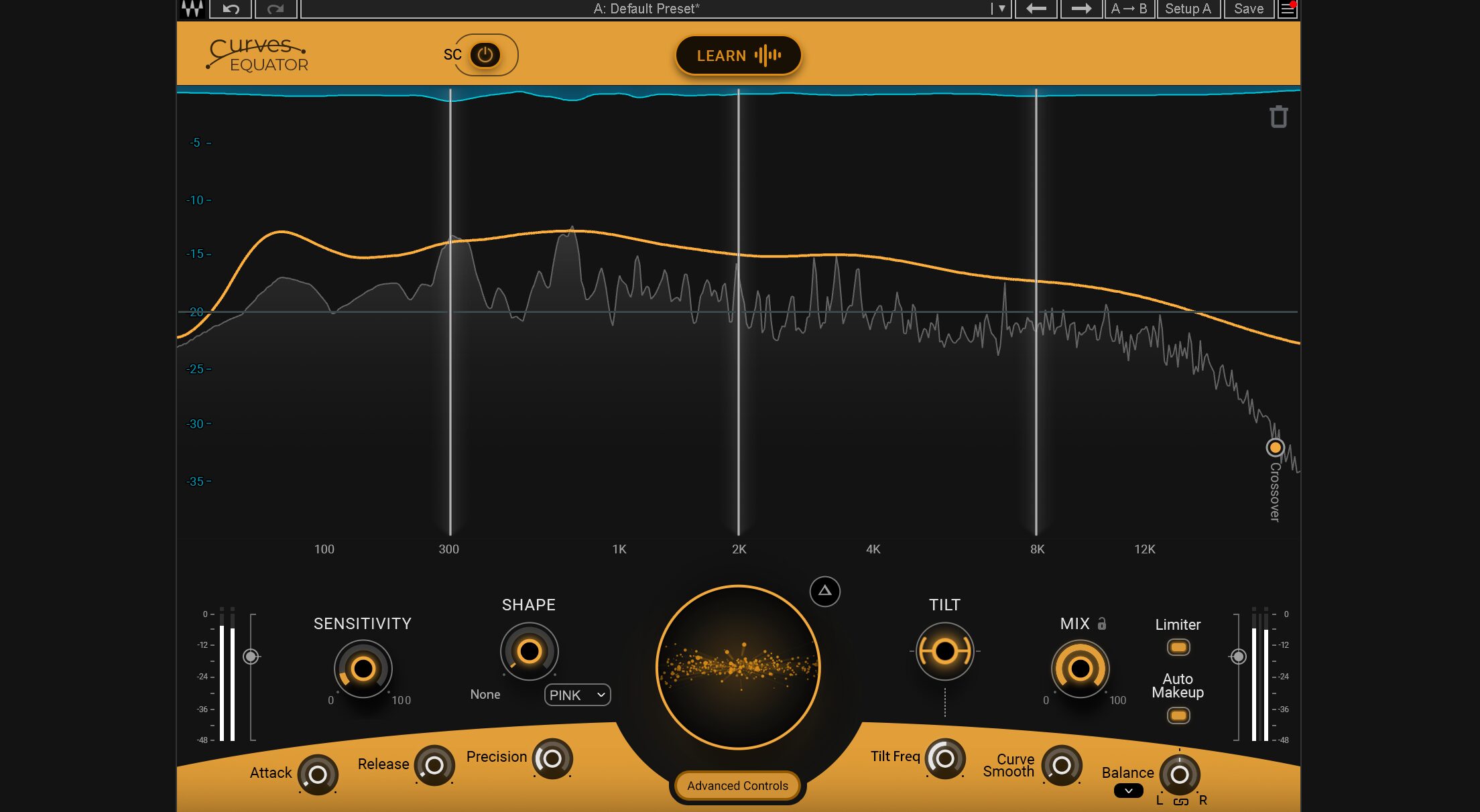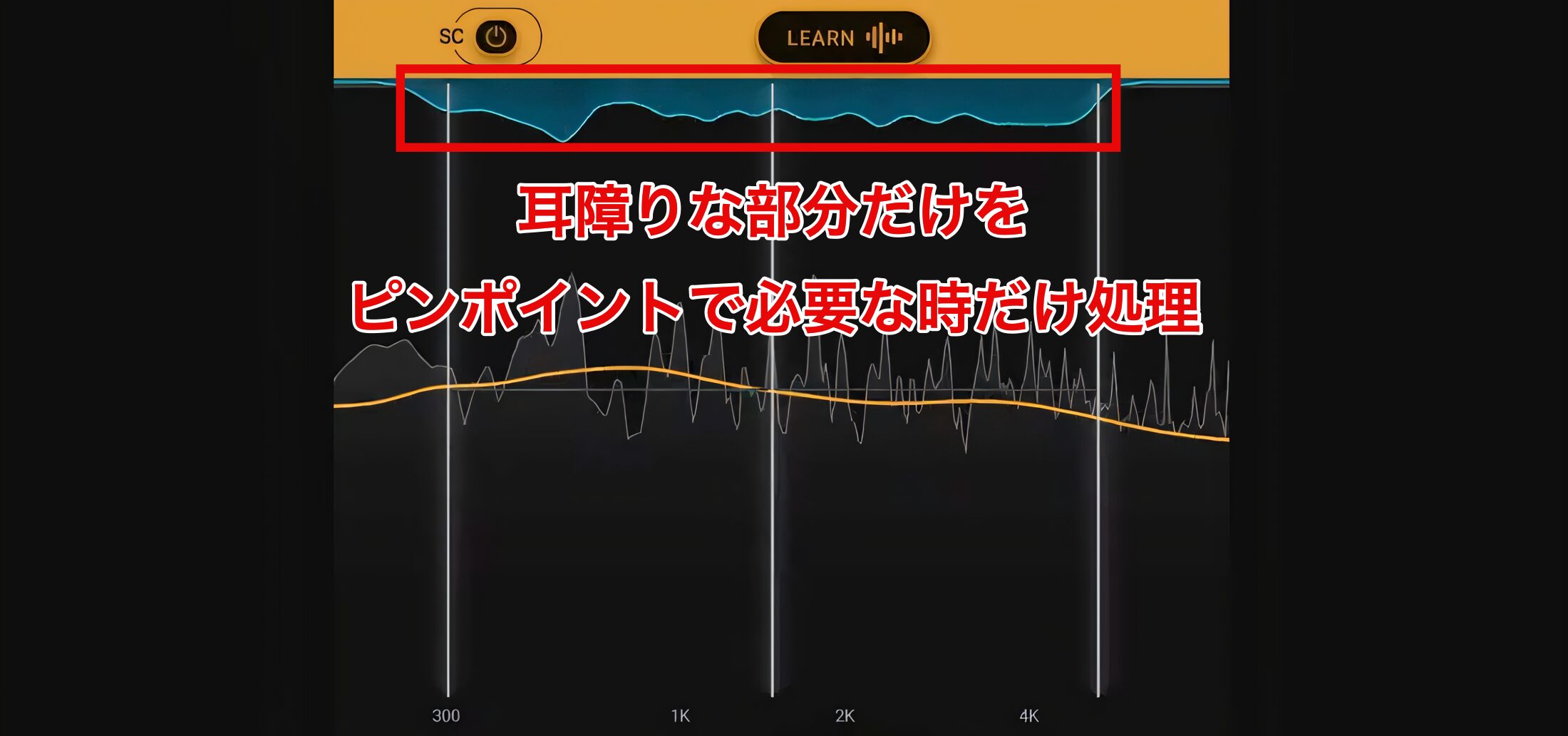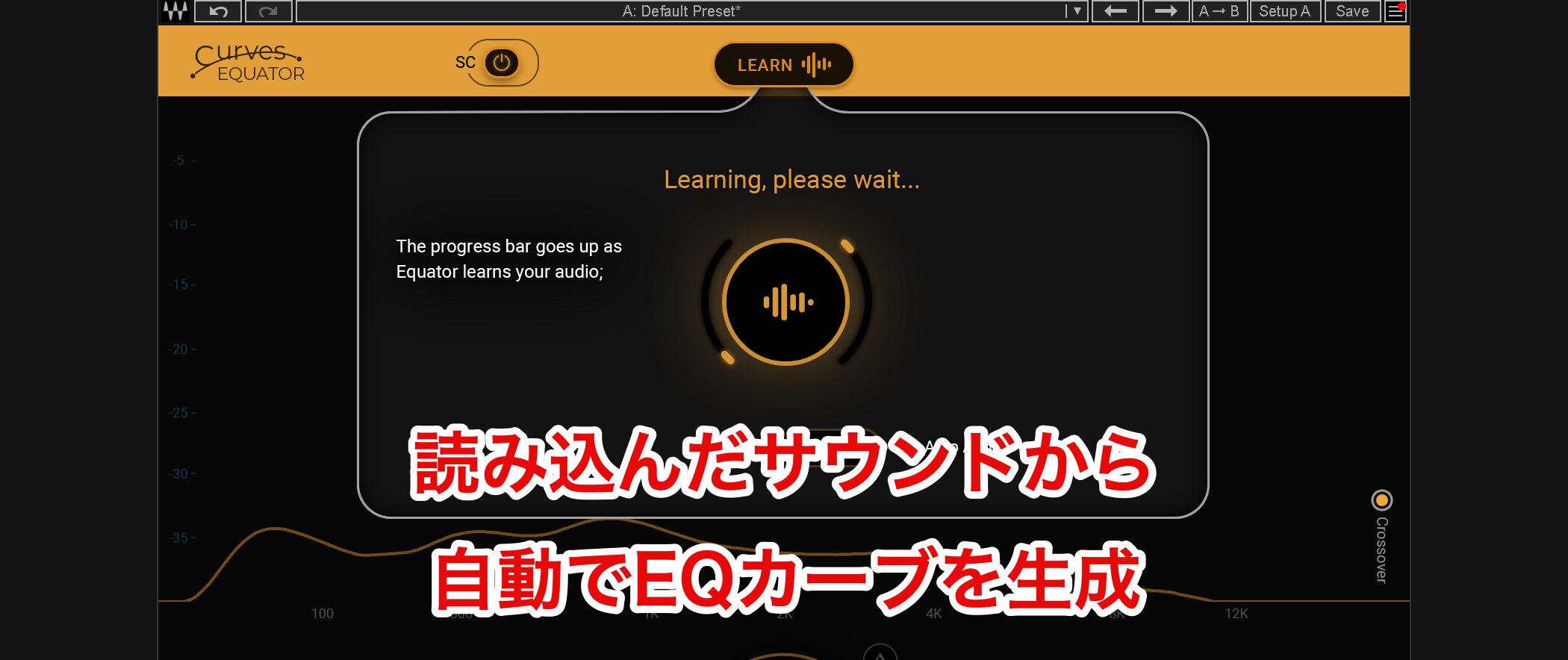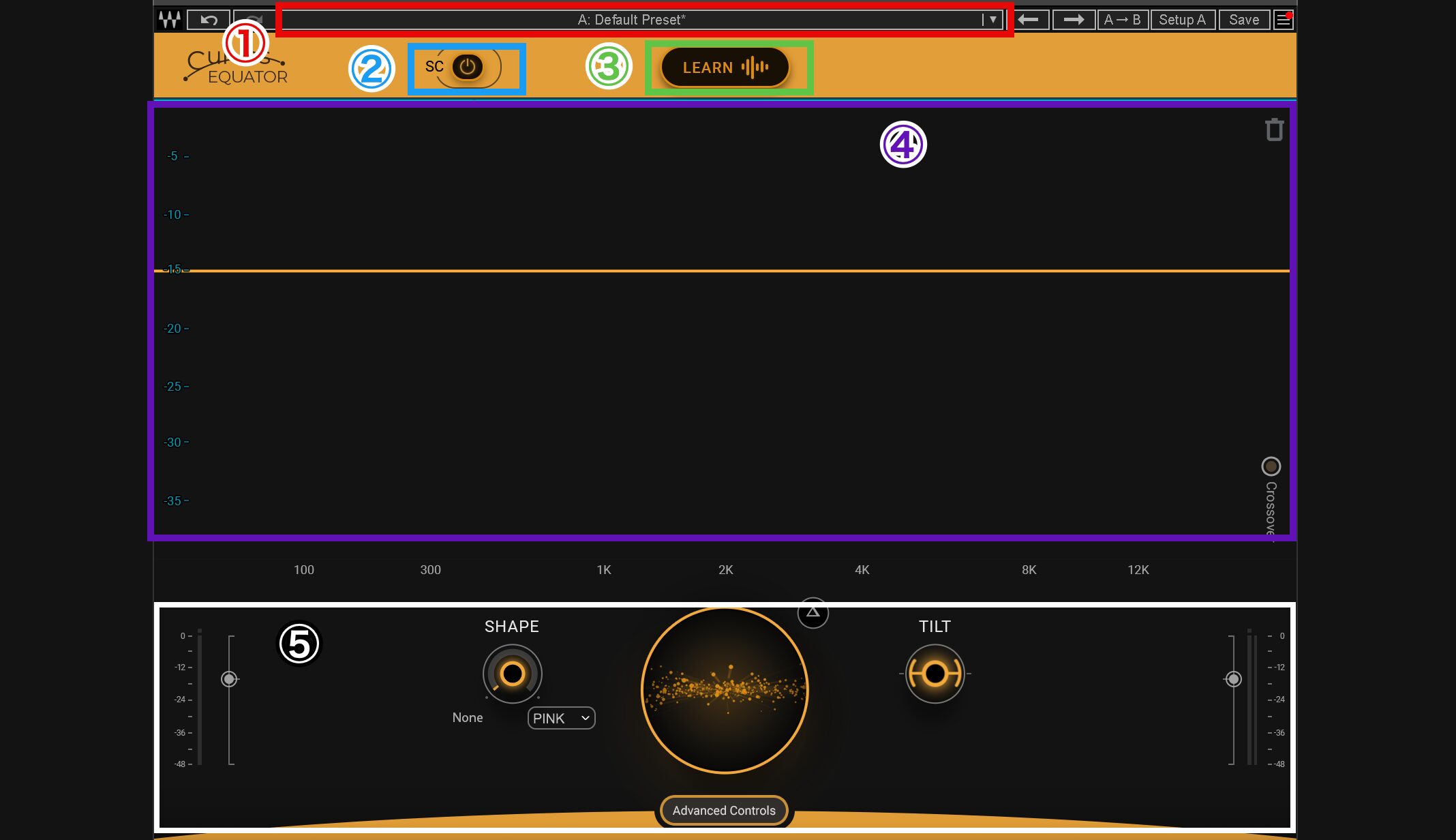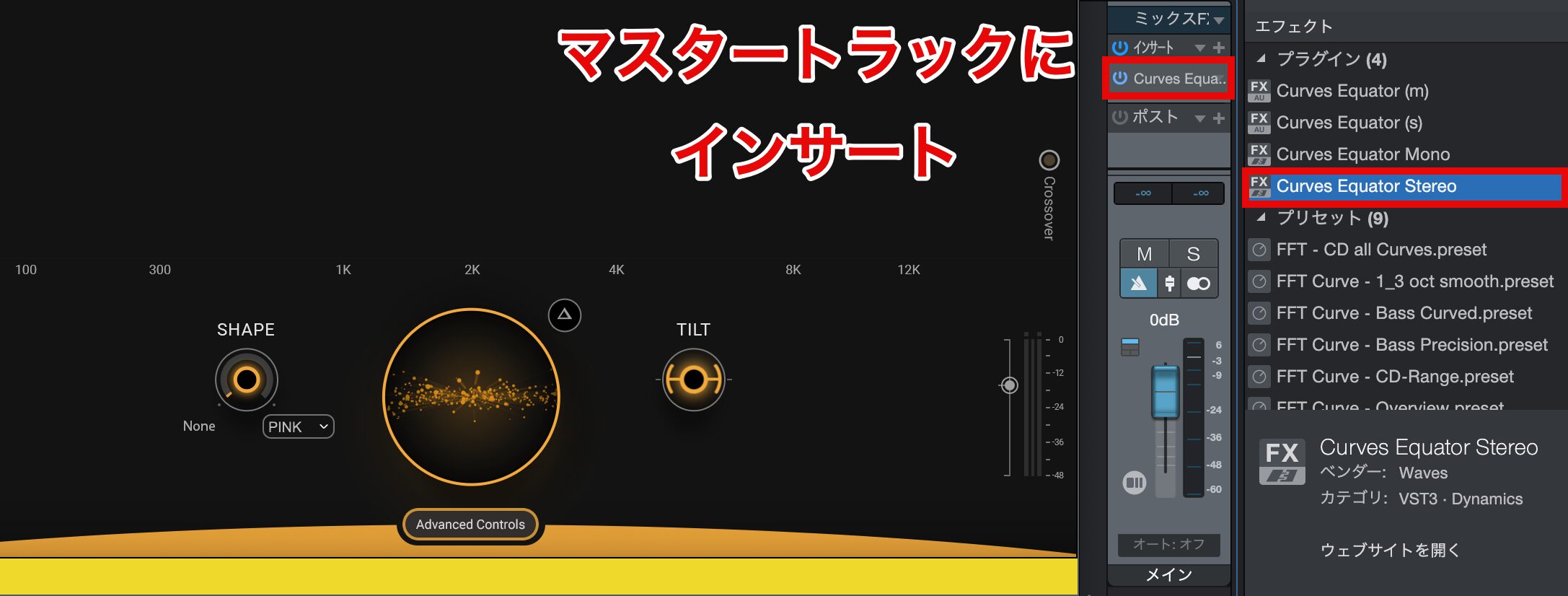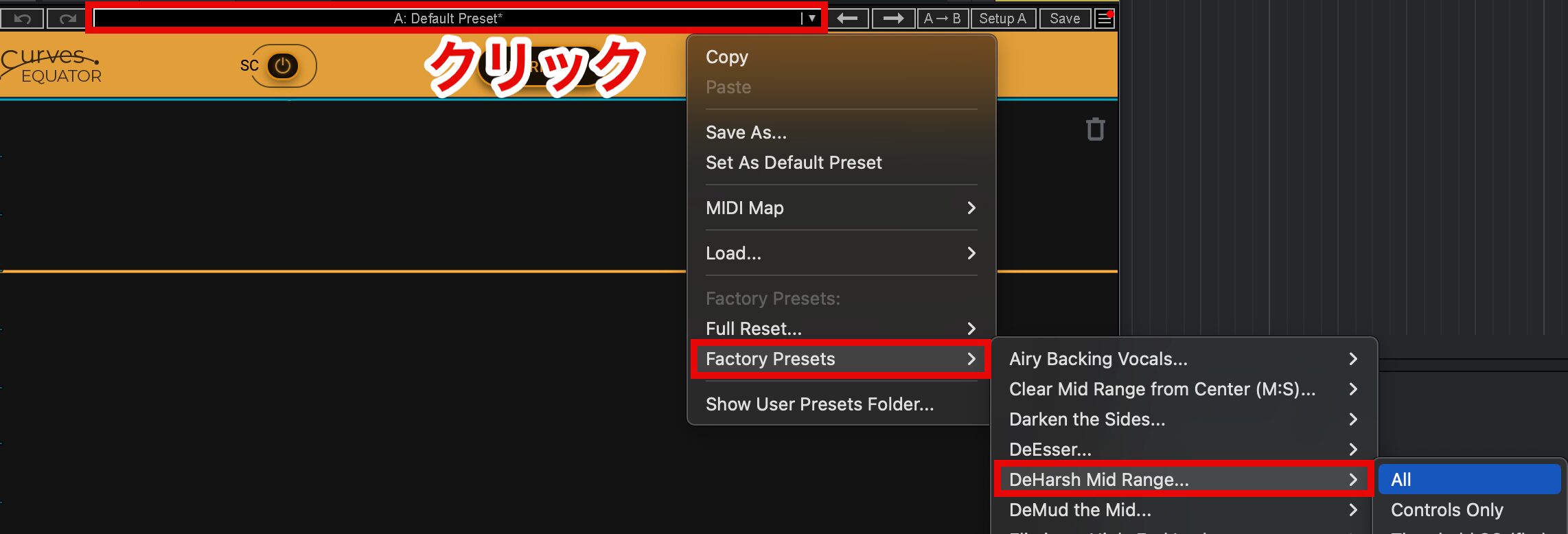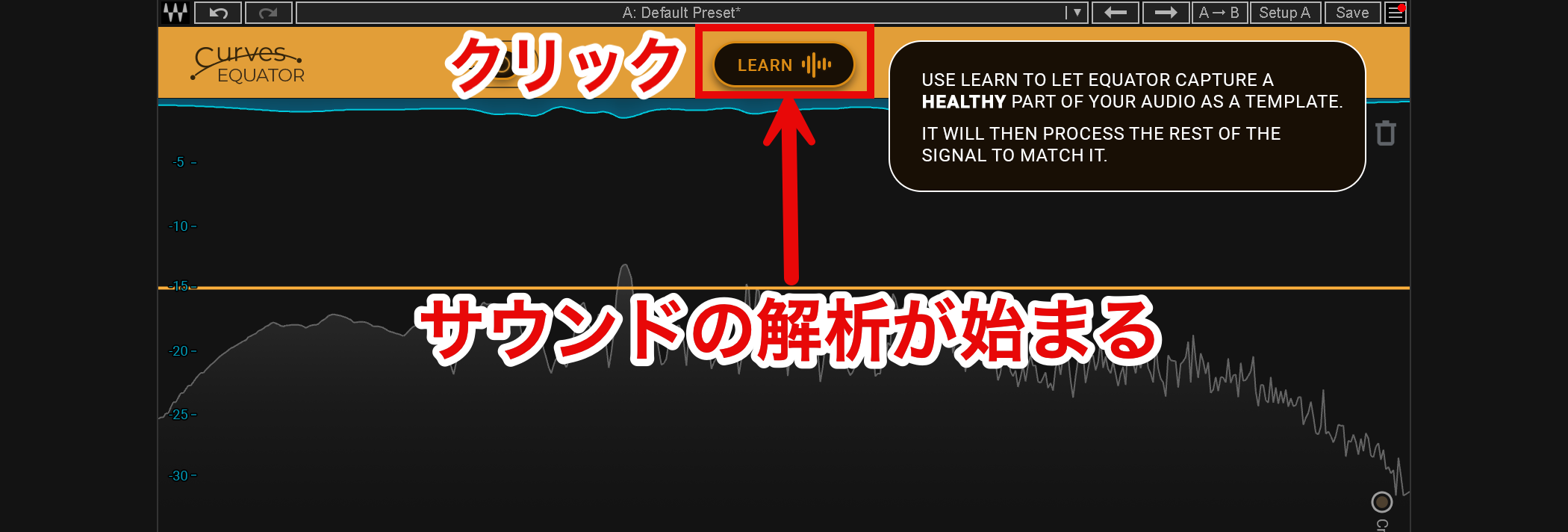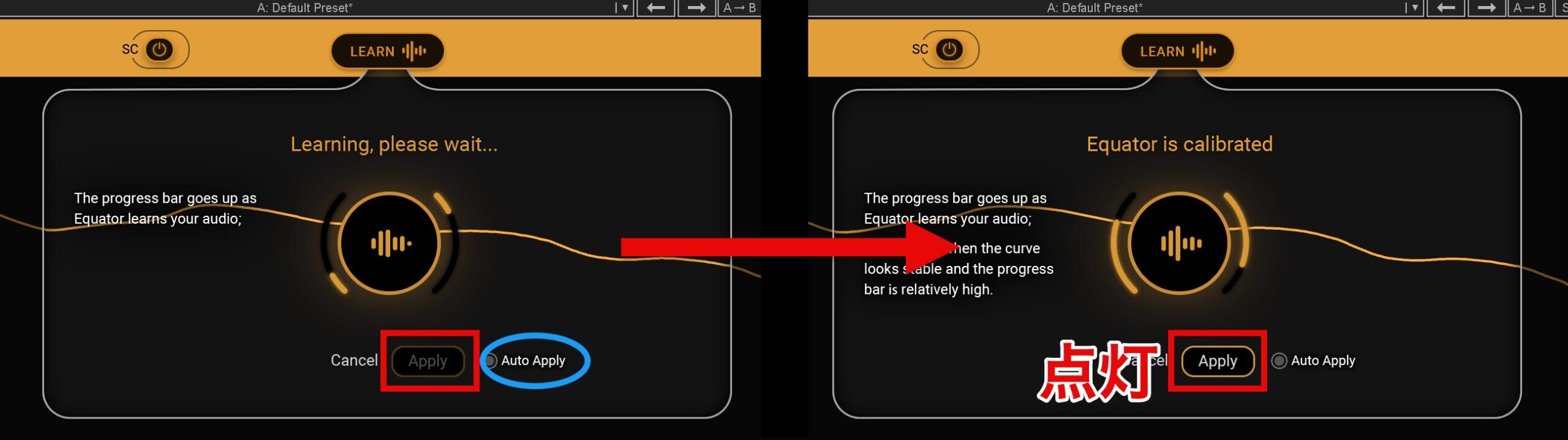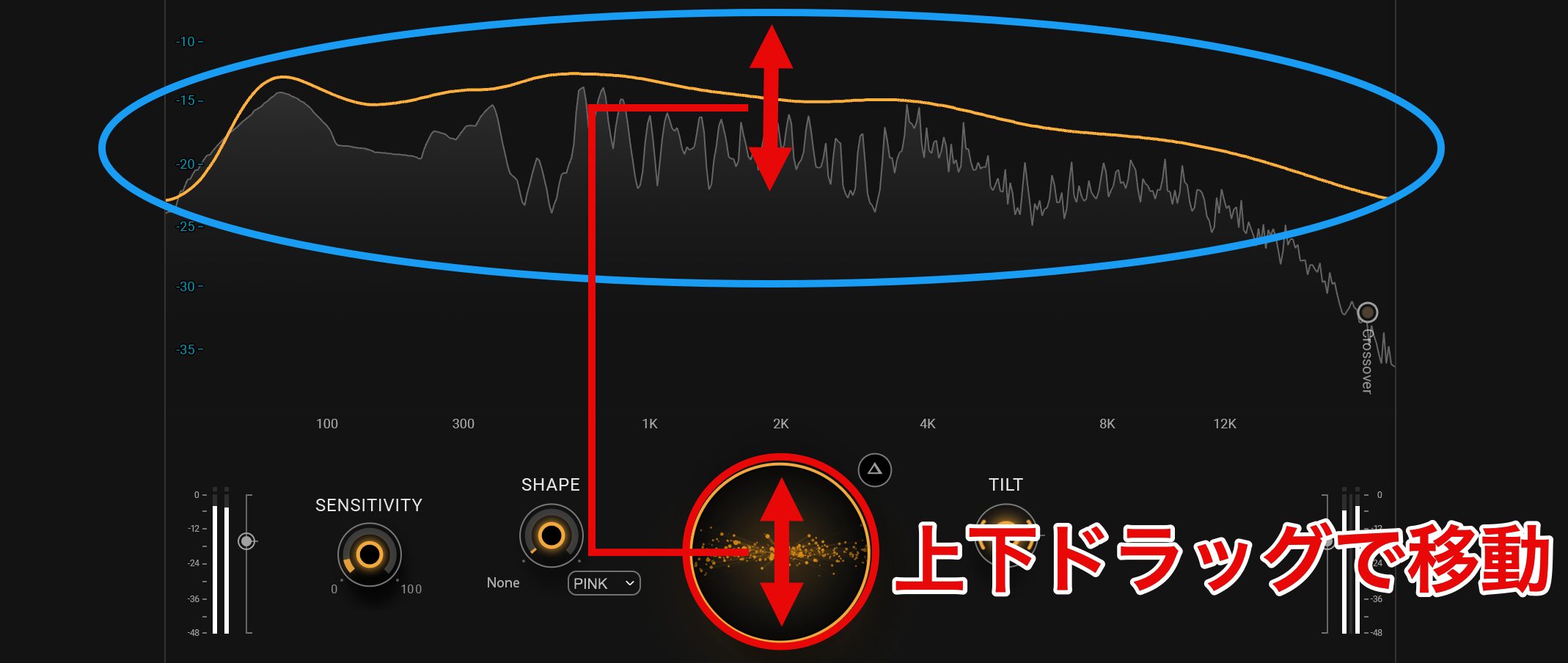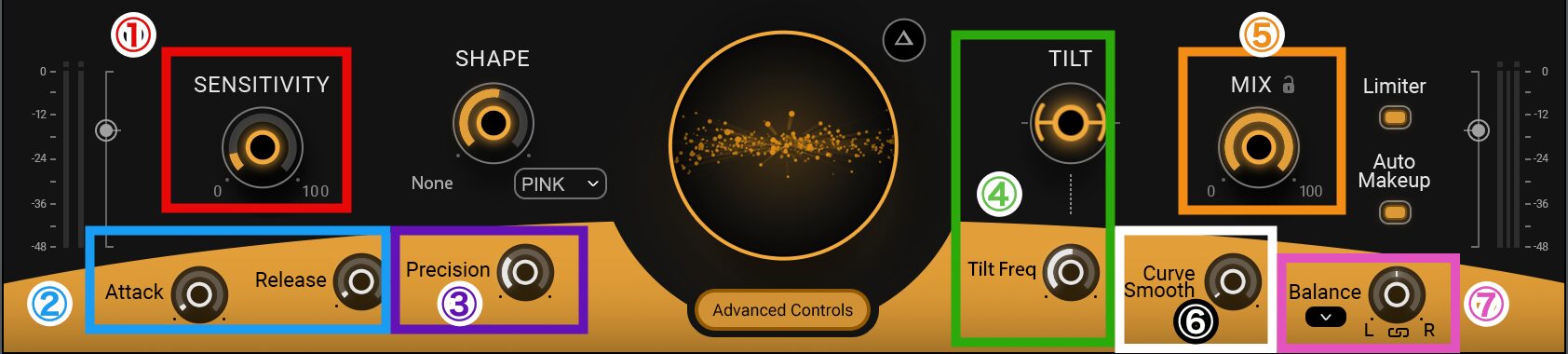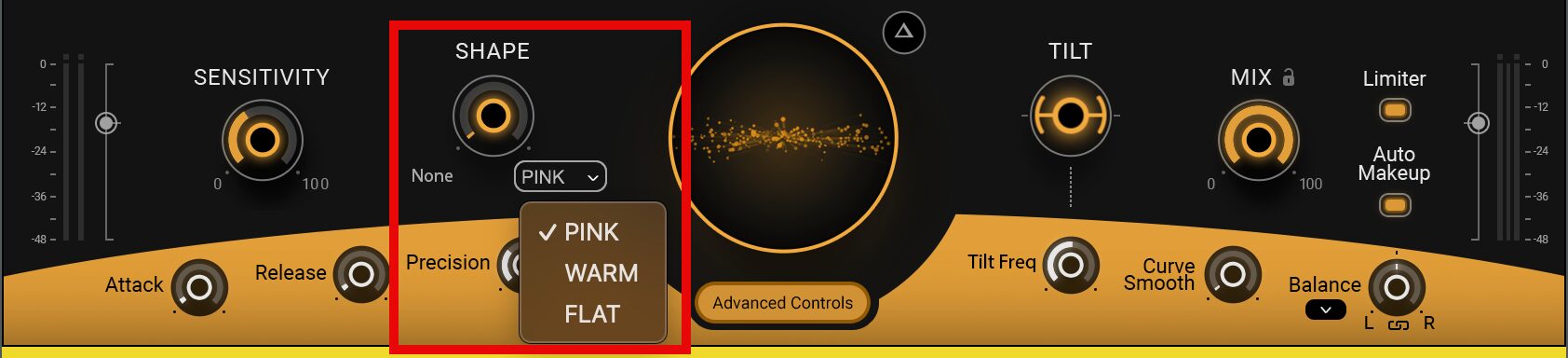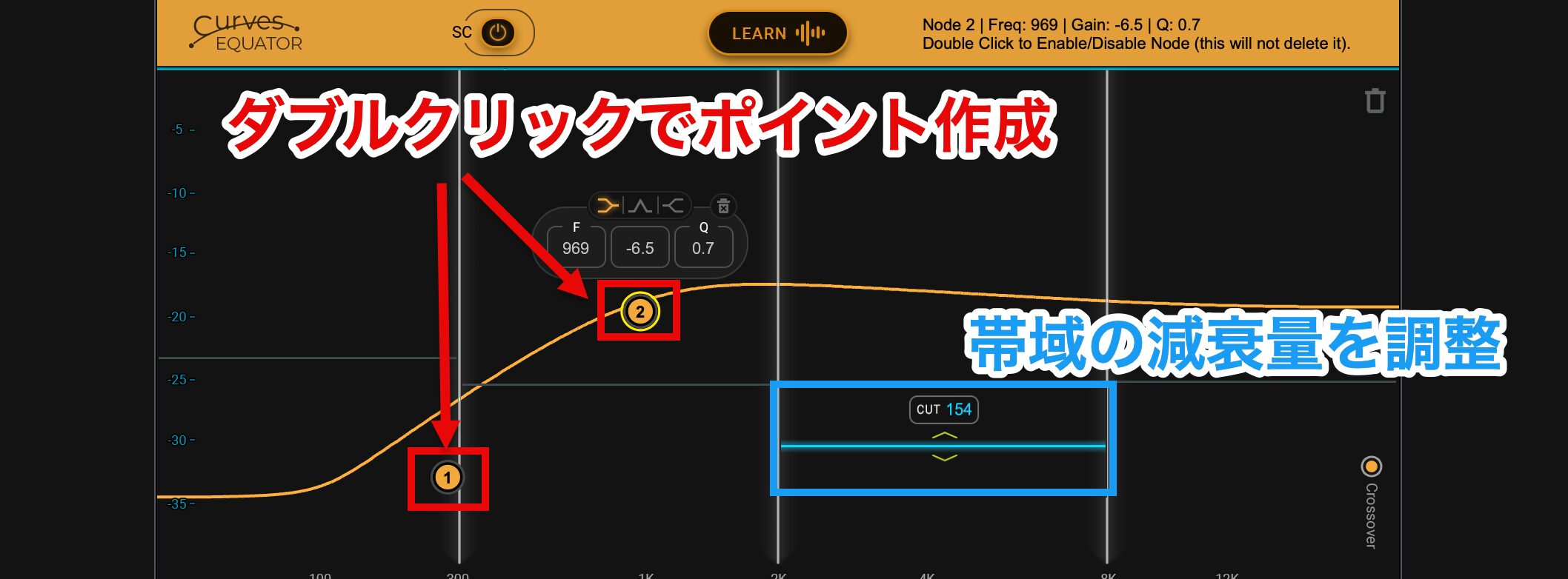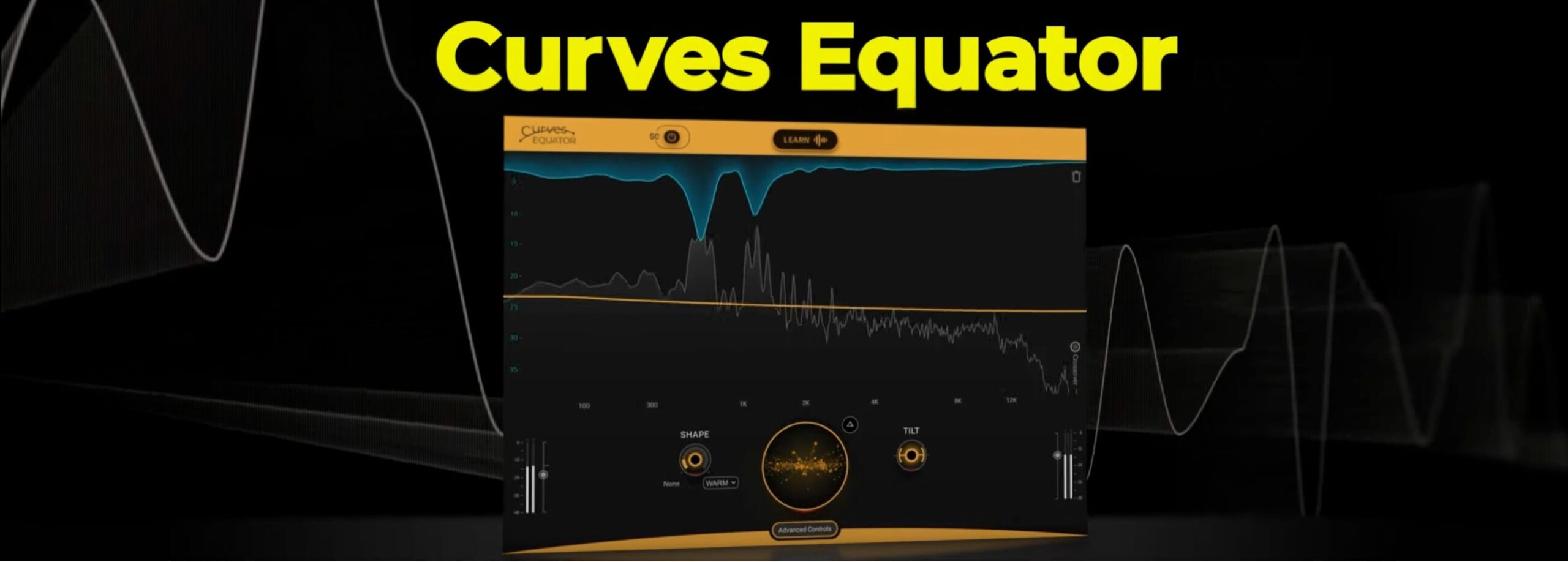耳障りな周波数を簡単にカット!誰でも使いやすい「Curves Equator」を徹底解説
狙った音だけを自在にコントロール!サウンド調整を直感的に行える新ツール
音楽制作において、耳障りな共鳴音や不要な周波数を適切に処理することはとても重要です。
Wavesの新しいプラグイン「Curves Equator」は、これらの問題を自動で解消しながら、音のバランスを整え、聴きやすいサウンドに仕上げることができるツールです。
「もっと音のトーンをコントロールしたい」と考えている方にとって、非常に魅力的なプラグインとなっています。
本記事では、Curves Equatorの特徴、機能、そして使い方について解説します。
Curves Equatorとは?
まずは、Curves Equatorの使用前と使用後の音源を聴いてみましょう。
- A : 使用前 / B : 使用後
全体的にすっきりとした印象になりました。
Curves Equatorは、自動処理機能と学習機能により、誰でも簡単に音質調整が行える点が最大の特徴です。
自動処理機能は、耳障りな音や不要な共鳴音をピンポイントで自動でカットし、必要以上の調整による音痩せを防ぎ、ナチュラルな仕上がりを実現します。
また、学習機能では、サウンドを読み込むだけで最適なスレッショルドカーブを自動生成し、複雑な設定をせずにバランスの取れたサウンドに整えるため、手動での調整作業を大幅に省けます。
メイン画面
メイン画面の主な機能については、下記のとおりです。
①(赤)プリセットエリア: 現在のプリセットを表示し、目的に合ったプリセットを選択可能。
②(青)SCボタン: プラグインのオン/オフ切り替えで、エフェクトの適用前後を簡単に比較。
③(緑)LEARNボタン: サウンドを解析し、自動で最適なカーブを生成して共鳴音や不要な帯域を除去。
④(紫)スペクトラム表示: 周波数スペクトラムを表示。カーブエディターを使用し、周波数ごとの手動調整が可能。
⑤(白)コントロールエリア: SHAPEやTILTなどのパラメーターを使用し、サウンドの細かい調整が可能。
Curves Equatorの基本的な使い方
ここからは、Curves Equatorを使って音を調整するための基本的な手順を紹介します。
プラグインのインサート
Curves Equatorは、個別のトラックにも使用できますが、今回はマスタリングでの活用例として、完成した楽曲全体に適用します。
そのため、DAWのマスタートラックにCurves Equatorをインサートします。
プリセット選択
次に、目的に応じたファクトリープリセットを選択します。
プリセットエリアをクリックして「Factory Presets」を開くと、リストが表示されます。
今回のデモトラックでは中音域に共鳴音を感じたため、「DeHarsh Mid Range」プリセットを選択します。
自動学習機能で最適なスレッショルドカーブを生成
自動学習機能を使用し、楽曲のスレッショルドカーブを生成します。
処理を行いたい箇所をDAWで再生した状態で、「LEARN」ボタンを押します。
これにより、サウンドの解析が開始されます。
解析が進むと「Apply」ボタンが点灯します。
円のサイドに表示されるバーは学習率を示しており、処理したい箇所の再生が終わった時点で「Apply」ボタンを押すと良いでしょう。
なお、「Auto Apply」を有効にしておくと、解析終了後に自動で適用されます。
解析を終了すると、読み込んだサウンドの特性を示すスレッショルドカーブが生成されます。
スレッショルドカーブは、処理される周波数成分を視覚的に示すカーブです。
これにより、どの周波数帯域が処理対象となるかを簡単に確認・調整できます。
赤丸のエリアを上下にドラッグするとスレッショルドカーブが連動し、適用の度合いを調整できます。
楽曲を聴きながらドラッグして、不要な成分を取り除く度合いを設定しましょう。
また、「▲」ボタンでは、処理されているサウンドのみが再生されます。
視覚と聴覚両方で状態の確認ができ、掛けすぎてサウンドが破綻してしまうことが避けられます。
さらに細かい調整を行いたい場合
Curves Equatorは自動調整で手早くサウンドを改善することができるのが魅力ですが、手動での細かい調整も可能です。
画面下部の「Advanced Controls」ボタンをクリックすると、詳細なパラメーター調整オプションが表示されます。
各パラメーターの詳細については、下記のとおりです。
①(赤)SENSITIVITY: 音に対してどれくらい敏感に反応するかを設定。数値を上げると小さな音にも反応し、下げると大きな音だけを処理。
②(青)Attack / Release: 音の処理が始まる速さ(アタック)と、処理が終わる速さ(リリース)を設定。
③(紫)Precision: 処理の細かさを決定。高い精度にすると、特定の周波数をより正確に調整。
④(緑)TILT / Tilt Freq: 高音と低音のバランスを変更。Tilt Freqで、どの周波数を中心にしてバランスを調整するかを設定。
⑤(オレンジ)MIX: エフェクトのかかった音と元の音をどのくらい混ぜるかを調整。
⑥(白)Curve Smooth: EQカーブを滑らかにして、音の変化を自然に。
⑦(ピンク)Balance: L/RやM/Sモードでステレオバランスを調整し、音の配置を制御。立体感や広がりを付加。
SHAPEは、スレッショルドカーブの全体の形状を調整し、音の特性やサウンドのニュアンスを変更できます。
- PINK: 音に自然なバランスを加え、全体を滑らかな周波数特性で仕上げ
- WARM: 音に暖かみを加え、心地よい低音域を強調
- FLAT: フラットな設定で、音の特性を変えずに処理
また、スレッショルドカーブは、ダブルクリックでポイントを作成し、上下左右にドラッグして特定の周波数帯域の強調(ブースト)や抑制(カット)が行えます。
作成したポイントは、再度ダブルクリックすることで有効/無効を切り替えることができます。
青枠のスライダーを上下にドラッグすることで、選択した帯域の減衰量を調整することも可能です。
システム要件
Macの場合
対応CPU: Intel Core i7/i9/Xeon-W/Apple M1
メモリ: 8GB以上(推奨16GB以上)、16GB以上の空き容量
OS: macOS 10.15.7、11.6.5、12.3.1
Windowsの場合
対応CPU: Intel Core i5/i7/i9/Xeon(第5世代以降)/AMD Quad-Core
メモリ: 8GB以上(推奨16GB以上)、16GB以上の空き容量
OS: Windows 10(64bit、21H2)、Windows 11(21H2)
価格情報とトライアルオプション
Curves Equatorは、通常価格12,650円(税込)のところ、今なら48%OFFの6,600円(税込)で購入できます。
お求めやすい価格となっていますので、ぜひこの機会に試してみてください!
また、購入前に7日間のデモバージョンが利用可能です。
デモバージョンは、Waves Central内の「Install Products」ページで「All Products」を開き、製品を検索してインストールできます。
Waves製品のインストール手順については、下記を参考にしてください。
- CATEGORY:
- DTMのための音楽機材・ソフト紹介